Autora:
Charles Brown
Data De La Creació:
9 Febrer 2021
Data D’Actualització:
1 Juliol 2024
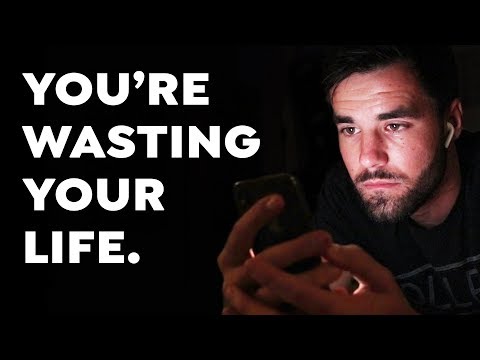
Content
- Per trepitjar
- Primera part de 4: activar i desactivar les notificacions d'aplicacions (iOS)
- Part 2 de 4: habilitar i desactivar les notificacions d'aplicacions (Android)
- Part 3 de 4: habilitar les notificacions de missatges
- Part 4 de 4: triar quin tipus de notificacions rebreu
Realment en podrien haver moltes: les notificacions d’Instagram. I, per tant, sobretot si utilitzeu Instagram molt, només voleu rebre les notificacions que considereu importants. L’alternativa: s’inundarà de notificacions no desitjades. Podeu definir quin tipus de notificacions rebeu a la pròpia aplicació d’Instagram i, si només voleu bloquejar totes les notificacions d’una aplicació, configureu el commutador d’aquesta aplicació específica per desactivar-lo a la configuració del dispositiu. També podeu optar per rebre només notificacions de persones específiques. D’aquesta manera mai no trobareu a faltar cap missatge dels vostres companys preferits d’Instagram.
Per trepitjar
Primera part de 4: activar i desactivar les notificacions d'aplicacions (iOS)
 Inicieu l'aplicació Configuració. Podeu bloquejar les notificacions d'una aplicació concreta a la configuració del dispositiu iOS. Inicieu l'aplicació Configuració des de la pantalla d'inici.
Inicieu l'aplicació Configuració. Podeu bloquejar les notificacions d'una aplicació concreta a la configuració del dispositiu iOS. Inicieu l'aplicació Configuració des de la pantalla d'inici. - Si l'aplicació Configuració no es troba a la pantalla d'inici, llisqueu cap avall a la pantalla d'inici i cerqueu l'opció "Configuració" a la llista que apareix.
 Toqueu "Notificacions". S’obrirà la pantalla de configuració de notificacions de totes les aplicacions instal·lades.
Toqueu "Notificacions". S’obrirà la pantalla de configuració de notificacions de totes les aplicacions instal·lades.  A la llista d'aplicacions, trieu "Instagram". La configuració de notificacions d'Instagram ara serà visible.
A la llista d'aplicacions, trieu "Instagram". La configuració de notificacions d'Instagram ara serà visible. - Si Instagram no apareix a la llista d'aplicacions, és possible que hàgiu de rebre una notificació d'algú primer.
- Si fins i tot després de rebre una notificació, Instagram encara no apareix a la llista, haureu de suprimir l'aplicació Instagram, reiniciar el telèfon i tornar a instal·lar l'aplicació. Després d'iniciar l'aplicació reinstal·lada, se us demanarà si voleu rebre notificacions. Aquí trieu "Permet notificacions". Ara Instagram hauria d'estar a la llista d'aplicacions si trieu l'opció "Notificacions" a l'aplicació Configuració.
 Activa o desactiva l'opció "Permetre notificacions". Si teniu les notificacions desactivades, ja no rebreu notificacions de l'aplicació Instagram.
Activa o desactiva l'opció "Permetre notificacions". Si teniu les notificacions desactivades, ja no rebreu notificacions de l'aplicació Instagram.
Part 2 de 4: habilitar i desactivar les notificacions d'aplicacions (Android)
 Inicieu l'aplicació Configuració. Amb l'aplicació Configuració del vostre Android, podeu canviar la configuració preferida per a les notificacions de l'aplicació Instagram. L'aplicació Configuració es troba a l'anomenat "Calaix d'aplicacions": la col·lecció de totes les vostres aplicacions.
Inicieu l'aplicació Configuració. Amb l'aplicació Configuració del vostre Android, podeu canviar la configuració preferida per a les notificacions de l'aplicació Instagram. L'aplicació Configuració es troba a l'anomenat "Calaix d'aplicacions": la col·lecció de totes les vostres aplicacions.  Toqueu "Aplicacions" o "Gestor d'aplicacions". A continuació, es mostra una llista de totes les aplicacions instal·lades al dispositiu Android.
Toqueu "Aplicacions" o "Gestor d'aplicacions". A continuació, es mostra una llista de totes les aplicacions instal·lades al dispositiu Android.  Seleccioneu Instagram a la llista d'aplicacions, després es mostrarà la configuració de l'aplicació Instagram.
Seleccioneu Instagram a la llista d'aplicacions, després es mostrarà la configuració de l'aplicació Instagram. Toqueu la casella de selecció "Mostra notificacions" per activar o desactivar les notificacions d'Instagram. Una casella de selecció buida significa que decidiu no rebre notificacions d'Instagram. Si marqueu la casella, rebreu les notificacions d’Instagram que hàgiu indicat a Instagram que voleu rebre.
Toqueu la casella de selecció "Mostra notificacions" per activar o desactivar les notificacions d'Instagram. Una casella de selecció buida significa que decidiu no rebre notificacions d'Instagram. Si marqueu la casella, rebreu les notificacions d’Instagram que hàgiu indicat a Instagram que voleu rebre. - Si no apareix el camp "Mostra notificacions", toqueu el botó "Notificacions" i activeu o desactiveu l'opció "Bloqueja".
Part 3 de 4: habilitar les notificacions de missatges
 Les notificacions de publicacions us permeten seguir els vostres Instagrammers preferits. L’activació de les notificacions garanteix que mai no perdi cap publicació d’Instagram d’un usuari concret. Les notificacions es poden configurar específicament per a l'usuari; decidiu de qui voleu rebre notificacions de missatges.
Les notificacions de publicacions us permeten seguir els vostres Instagrammers preferits. L’activació de les notificacions garanteix que mai no perdi cap publicació d’Instagram d’un usuari concret. Les notificacions es poden configurar específicament per a l'usuari; decidiu de qui voleu rebre notificacions de missatges.  Seguiu l'usuari d'Instagram des del qual vulgueu rebre notificacions de missatges. Si seguiu un usuari concret, podeu rebre una notificació cada vegada que l'usuari publiqui un missatge nou a Instagram. Si encara no feu un seguiment d'aquest usuari i intenteu habilitar la notificació de missatges per a aquest usuari, rebreu un missatge d'error.
Seguiu l'usuari d'Instagram des del qual vulgueu rebre notificacions de missatges. Si seguiu un usuari concret, podeu rebre una notificació cada vegada que l'usuari publiqui un missatge nou a Instagram. Si encara no feu un seguiment d'aquest usuari i intenteu habilitar la notificació de missatges per a aquest usuari, rebreu un missatge d'error. - Per seguir algú, heu d'obrir el seu perfil d'Instagram i tocar el botó "Segueix".
 Toqueu el botó ... (iOS) o button (Android) a la part superior del perfil d'usuari. A continuació, es mostrarà un menú nou amb diverses opcions.
Toqueu el botó ... (iOS) o button (Android) a la part superior del perfil d'usuari. A continuació, es mostrarà un menú nou amb diverses opcions.  Toqueu "Activa les notificacions de missatges". Ara el sistema us notificarà que heu activat les notificacions per a aquest usuari. A partir d’aquest moment, rebreu una notificació per a cada missatge que publiqui l’usuari a Instagram. Si voleu desactivar les notificacions d'un usuari en algun moment, podeu fer-ho exactament de la mateixa manera.
Toqueu "Activa les notificacions de missatges". Ara el sistema us notificarà que heu activat les notificacions per a aquest usuari. A partir d’aquest moment, rebreu una notificació per a cada missatge que publiqui l’usuari a Instagram. Si voleu desactivar les notificacions d'un usuari en algun moment, podeu fer-ho exactament de la mateixa manera.
Part 4 de 4: triar quin tipus de notificacions rebreu
 Inicieu l'aplicació Instagram. Podeu determinar quin tipus de notificacions rebeu ajustant la configuració de l’aplicació Instagram.
Inicieu l'aplicació Instagram. Podeu determinar quin tipus de notificacions rebeu ajustant la configuració de l’aplicació Instagram.  Toqueu el botó de perfil a la part inferior dreta de la pantalla. La vostra pàgina de perfil s'obrirà ara.
Toqueu el botó de perfil a la part inferior dreta de la pantalla. La vostra pàgina de perfil s'obrirà ara.  Toqueu el botó Gear (iOS) o ⋮ (Android) a la part superior dreta de la pantalla. La pàgina Opcions apareixerà a la pantalla.
Toqueu el botó Gear (iOS) o ⋮ (Android) a la part superior dreta de la pantalla. La pàgina Opcions apareixerà a la pantalla.  Desplaceu-vos cap avall i toqueu "Notificacions automàtiques" o "Configuració de notificacions automàtiques" a "Configuració". Es mostren els paràmetres de notificació.
Desplaceu-vos cap avall i toqueu "Notificacions automàtiques" o "Configuració de notificacions automàtiques" a "Configuració". Es mostren els paràmetres de notificació.  Desplaceu-vos per la llista de paràmetres de notificació. Hi ha tot tipus de notificacions. Cada tipus de notificació té la seva configuració. Els exemples clarifiquen quin tipus d’informe és cada informe. Assegureu-vos de desplaçar-vos fins al final de la llista per veure totes les categories de notificacions.
Desplaceu-vos per la llista de paràmetres de notificació. Hi ha tot tipus de notificacions. Cada tipus de notificació té la seva configuració. Els exemples clarifiquen quin tipus d’informe és cada informe. Assegureu-vos de desplaçar-vos fins al final de la llista per veure totes les categories de notificacions. - Aquestes són les categories de notificacions: M'agrada, Comentaris, Seguidors nous, Sol·licituds seguides acceptades, Amics a Instagram, Sol·licituds directes a Instagram, Instagram directe, Fotos teves, Recordatoris, Primera foto i Anuncis de productes.
 Establiu les vostres preferències per a les notificacions. Activeu o desactiveu la notificació de cada categoria. Per a alguns tipus de notificacions, podeu triar si la vostra configuració s'aplica a tothom o només a les persones que seguiu. Algunes notificacions, com ara els anuncis de productes, només es poden activar o desactivar.
Establiu les vostres preferències per a les notificacions. Activeu o desactiveu la notificació de cada categoria. Per a alguns tipus de notificacions, podeu triar si la vostra configuració s'aplica a tothom o només a les persones que seguiu. Algunes notificacions, com ara els anuncis de productes, només es poden activar o desactivar. - La vostra nova configuració es desa automàticament.



